كيفية تجميع التطبيقات والألعاب على Xbox One
تتمثل إحدى الميزات الرئيسية لـ Xbox One في تحديث يوليو(July Update) في السماح للمستخدمين بتجميع التطبيقات والألعاب. هذا يجعل من السهل الوصول إلى الألعاب والتطبيقات الخاصة بك بسهولة دون تخصيص وقتك للبحث عنها ، خاصة إذا كان لديك الكثير من تلك الموجودة على وحدة التحكم الخاصة بك. يشبه هذا إنشاء مجلدات على شاشة البدء(Start Screen) على جهاز كمبيوتر يعمل بنظام Windows 10(Windows 10) . في هذا الدليل ، سنتعلم كيفية تجميع التطبيقات والألعاب(group Apps and Games) على Xbox One.
ميزات المجموعات:(Features of Groups:)
- يمكنك إضافته إلى الشاشة الرئيسية(Home Screen) وتغيير الترتيب.
- أضف(Add) التطبيقات والألعاب حتى إذا لم تكن مثبتة على وحدة التحكم الخاصة بك.
- إذا كان لديك أكثر من وحدة تحكم ، فستتم مزامنتها عبر وحدات التحكم.
كيفية تجميع التطبيقات(Apps) والألعاب على Xbox (Games)One(Xbox One)
قبل أن أبدأ مباشرة ، دعنا نوضح كيف تختلف المجموعة والدبابيس (Group). (Pins)أصبحت الدبابيس(Pins) الآن حالة خاصة من المجموعات(Groups) التي يمكن أن يكون لها مثيل واحد فقط. يمكنك إضافة العديد من التطبيقات والألعاب إلى الدبابيس. لا يمكن إعادة تسميتها ، أو لا يمكنك إنشاء قسم PINS آخر.
إنشاء وإضافة تطبيقات إلى مجموعة
- افتح قائمة الدليل(Guide) بالضغط على زر Xbox(Xbox Button) في وحدة التحكم.
- حدد اضغط على A في "My Games & Apps".
- بدلاً من فتح القسم الفعلي ، تحصل على قائمة(Menu) جديدة .
- اظهار الكل
- الوصول إلى PINS
- يسرد كل المجموعات
- خيار لإنشاء مجموعة جديدة.

- حدد إنشاء مجموعة جديدة(Create a new group) في الجزء السفلي ، واضغط على A.
- اختر الاسم الذي يناسب هذه المجموعة.
- سيؤدي هذا إلى فتح نافذة جديدة حيث يمكنك تحديد قائمة بالتطبيقات والألعاب المراد تضمينها.
- اضغط على A للتحديد ، ثم حدد إضافة.
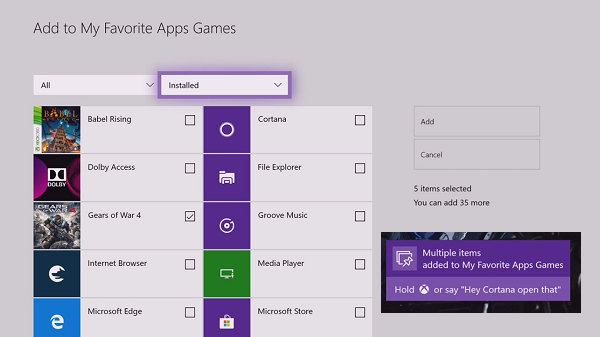
يمكنك تثبيت الألعاب التي لم يتم تثبيتها على جهاز Xbox الخاص بك ، ولكنك قمت بشرائها. ربما يمكنك الحصول على قائمة بالألعاب التي يمكنك لعبها لاحقًا. يجعل من السهل العودة إليهم.
كيفية إضافة المجموعة إلى لوحة القيادة
في حين أن الدليل هو أفضل مكان للوصول إلى جميع مجموعاتك ، يمكنك إضافتها إلى شاشة Xbox One الرئيسية(Xbox One Home Screen) أيضًا.
- افتح الدليل(Guide) باستخدام زر Xbox> حدد ألعابي وتطبيقاتي(My games & apps) > المجموعات
- حدد المجموعة(group) التي تريد تثبيتها بلوحة القيادة ، واضغط على زر القائمة في وحدة التحكم.
- حدد Add to Home لتثبيته بلوحة المعلومات الرئيسية.
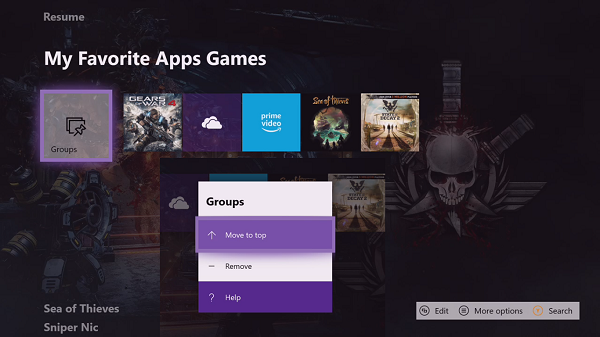
سيضيف هذا إلى لوحة المعلومات الرئيسية ولكن سيتم إدراجه في النهاية إذا كان لديك PINS أو مجموعات متاحة بالفعل. تحتاج إلى تحديد مجموعة من الشاشة الرئيسية ، واستخدام زر القائمة ، وتحريكها لأعلى.
كيفية إزالة لعبة أو تطبيق من مجموعة
تتوفر قائمة المجموعة عندما تضغط على زر القائمة الموجود على وحدة التحكم عندما تكون في التطبيق أو اللعبة. يمكنك استخدامه من أي مكان. لذلك إذا كنت تريد إزالة لعبة أو تطبيق واحد من مجموعة ، فاتبع هذا:
- افتح الدليل(Guide) باستخدام زر Xbox> حدد ألعابي وتطبيقاتي. (My games & apps. )سيكشف هذا عن قائمة المجموعات (Groups)والدبابيس(Pins) .
- قم بتوسيع(Expand) المجموعة التي لديها تلك اللعبة.
- حدد اللعبة باستخدام لوحة الاتجاهات ، ثم اضغط على زر القائمة.
- سيكون لديك خيار إزالة اللعبة من تلك اللعبة.
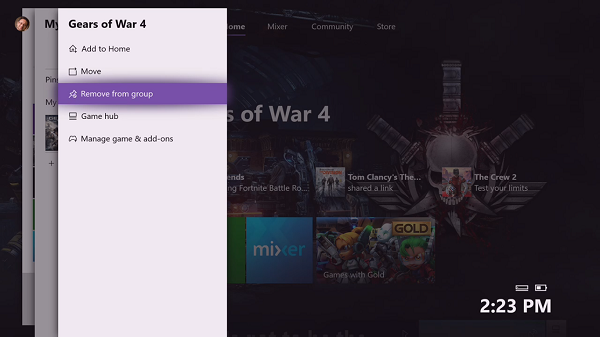
كيفية حذف مجموعة أو نقلها أو إعادة تسميتها
- انتقل إلى قسم المجموعات(Groups) ضمن تطبيقاتي وألعابي(My Apps) من قائمة(Games) الدليل.
- قم بتمييز(Highlight) اسم المجموعة عن طريق التمرير باستخدام لوحة d
- اضغط(Press) على زر القائمة ، وسيكون لديك خيارات لإعادة تسمية ، وإزالة(Remove) المجموعة.
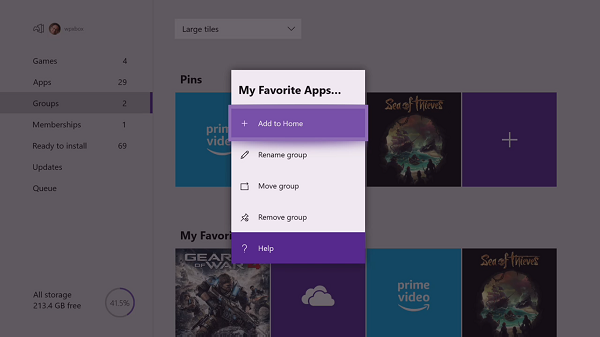
ملاحظة(Note) : لن يؤدي حذف مجموعة باستخدام خيار الإزالة(Remove) إلى إلغاء تثبيت ألعابك.
إدارة المجموعات المجمعة
حذف كل المجموعات:(Delete All groups:) إذا كنت تريد حذف جميع المجموعات ، فانتقل إلى قسم المجموعات(Groups) ضمن تطبيقاتي وألعابي(My Apps) من قائمة(Games) الدليل. في الجزء السفلي ، لديك خيار - حذف جميع(All) المجموعات - اضغط عليه ، وسيؤدي ذلك إلى إزالة جميع المجموعات.
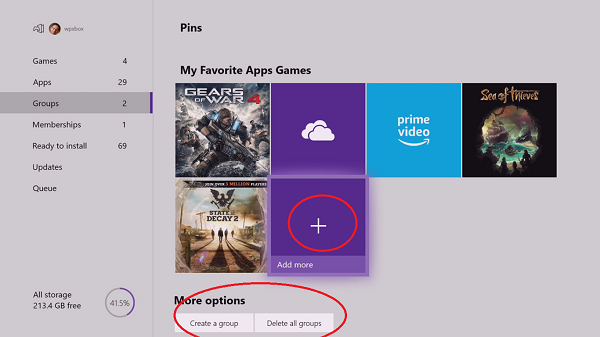
إضافة تطبيقات وألعاب: (Add Apps and Games: ) إذا كنت ترغب في إضافة ألعاب وتطبيقات معًا بشكل مجمّع ، فيمكنك البدء بخيار إنشاء مجموعة(Create a Group option) في الجزء السفلي أو تحديد مجموعة أو البحث عن لوحة كبيرة بها علامة زائد تشير إلى إضافة المزيد . بعد ذلك ، يمكنك تحديد التطبيقات والألعاب بشكل مجمّع وإزالة التطبيقات الحالية وما إلى ذلك.
Related posts
كيفية نقل Xbox One Games and Apps إلى External Hard Drive
10 ألعاب مكافحة أفضل ل Xbox One
Far Cry 5 Xbox One game review
10 أفضل رعب Games ل Xbox 360 و Xbox One
كيفية لعب ألعاب Xbox 360 المفضلة لديك على Xbox One
كيفية تتبع الإنجازات على Xbox One لأي لعبة
سوف يساعد Xbox Startup and Online Troubleshooter في إصلاح أخطاء Xbox One
كيفية تعيين Xbox One console كما home Xbox الخاص بك
كيفية إنشاء Xbox Avatar على Xbox One باستخدام Xbox Avatar Editor
كيفية حظر Mixer app على Xbox One ل Kids مع age restriction
Apex Legends game ل Windows PC و Xbox One و PlayStation 4
أفضل background music apps للعب الصوت على Xbox One
كيفية تنشيط ألعاب Xbox One أو الإصدار التجريبي المجاني من Xbox One Live Gold
كيفية تعيين واستخدام custom image AS Gamerpic على Xbox One
تغيير تلقائيا Themes بناء على Sunrise & Sunset على Xbox One
أفضل Graphics وVisual Settings لXbox One
كيفية مشاركة Xbox One Games مع Family مع Multiple Consoles
كيفية استخدام Webcam على Xbox One ل Video أو مع Microphone
كيفية تمكين Dolby Vision على Xbox One
JoyRide Turbo Local Multiplayer لا يعمل على Xbox One
